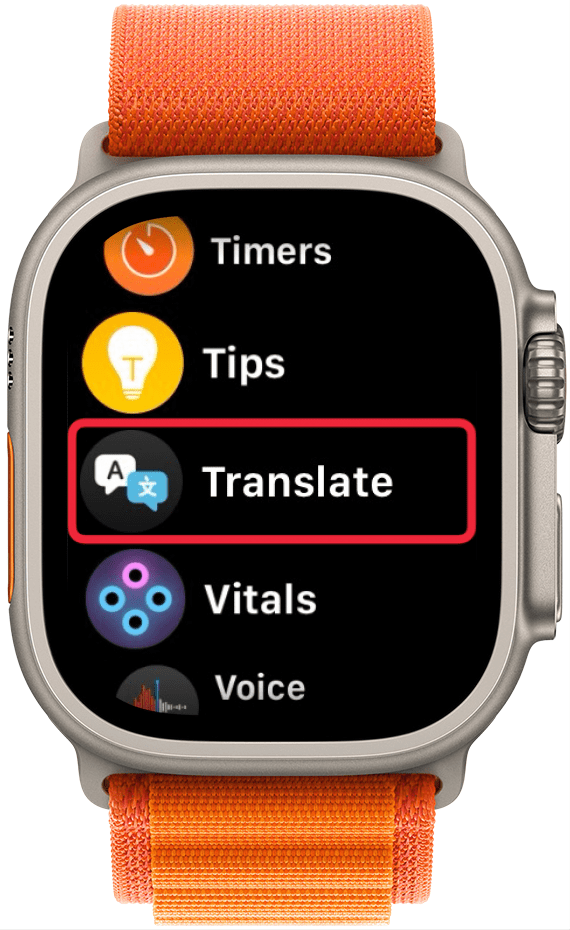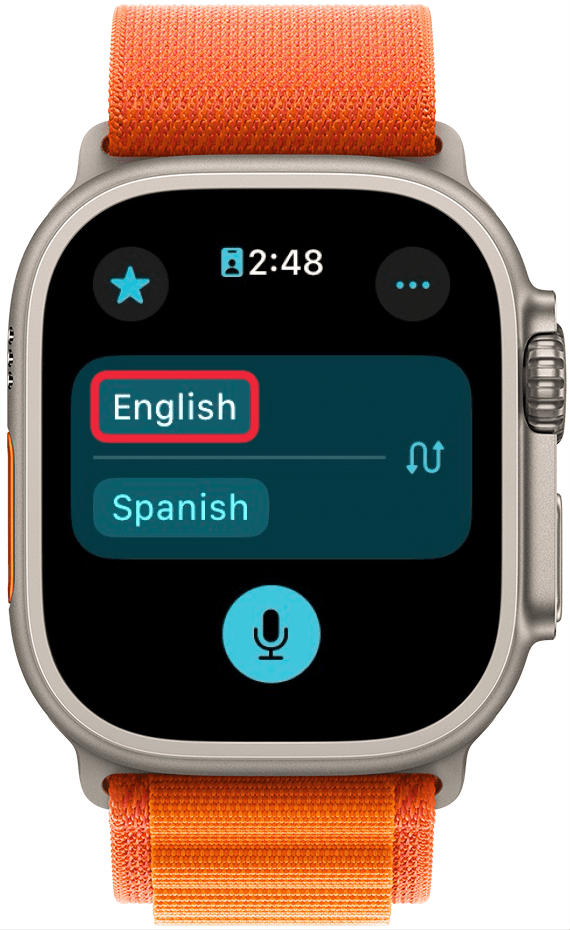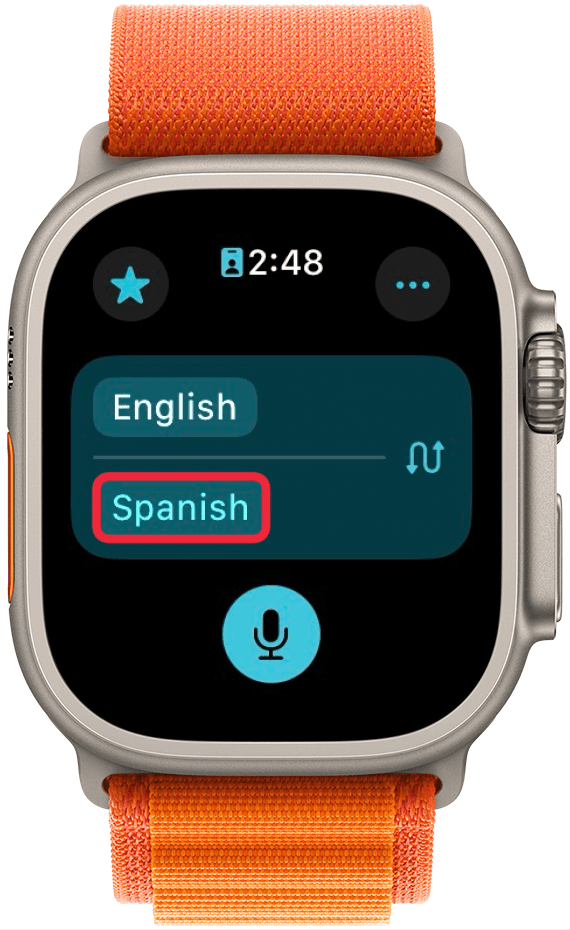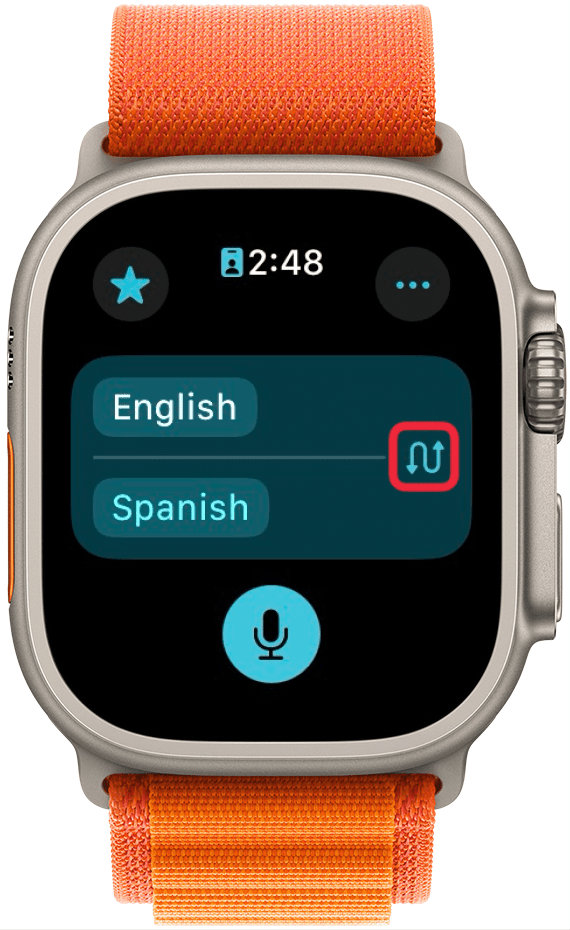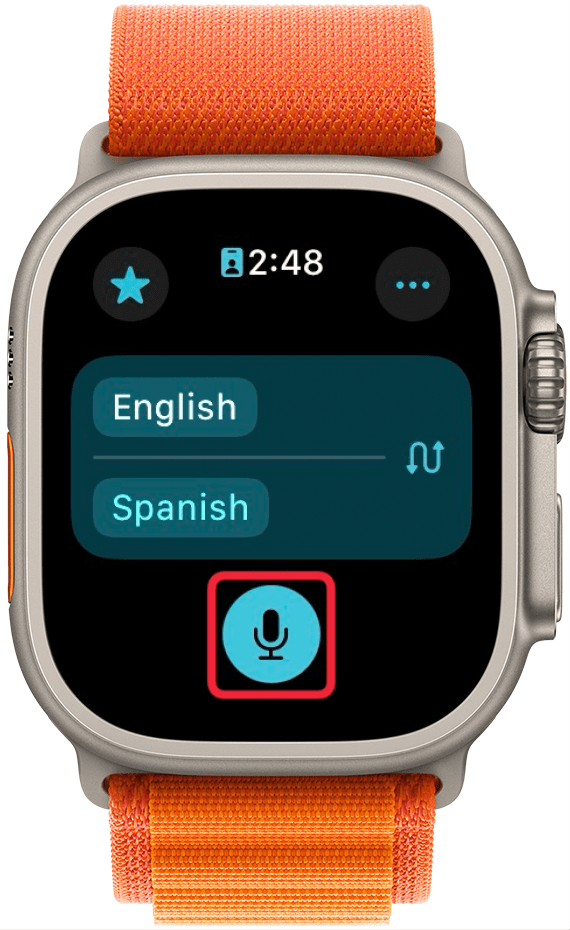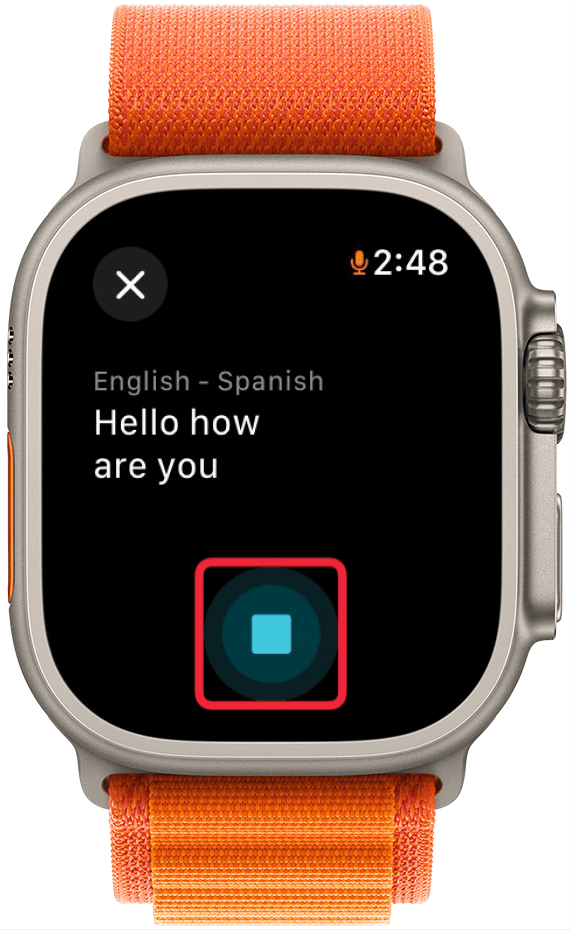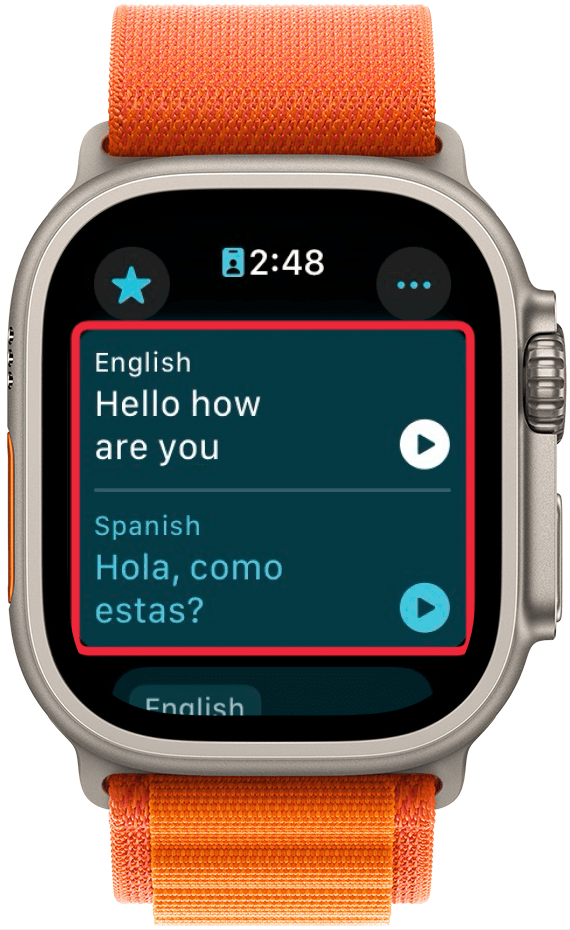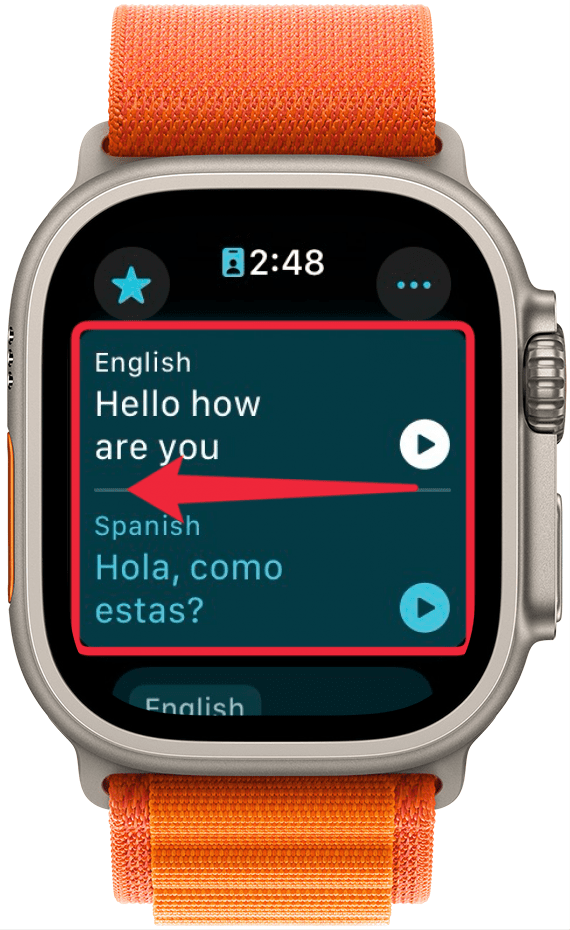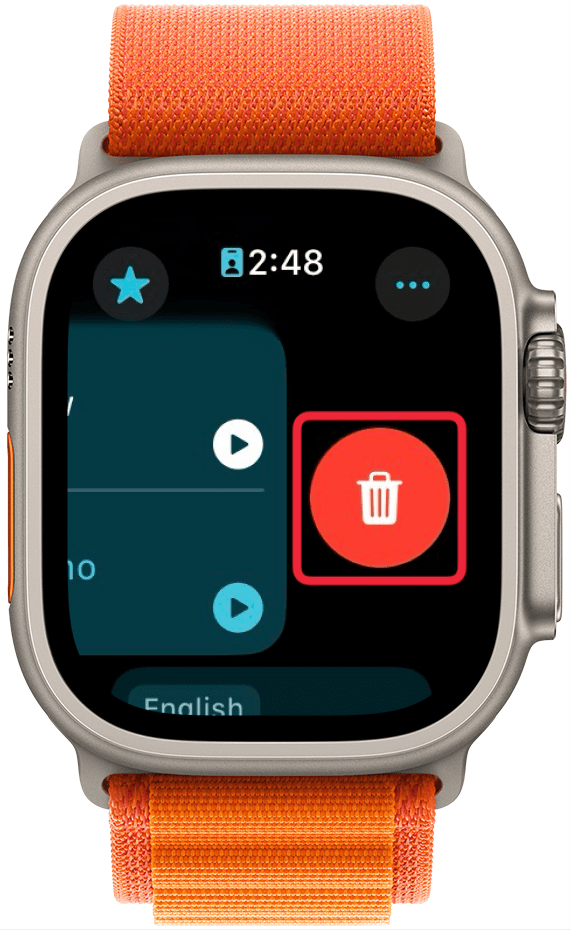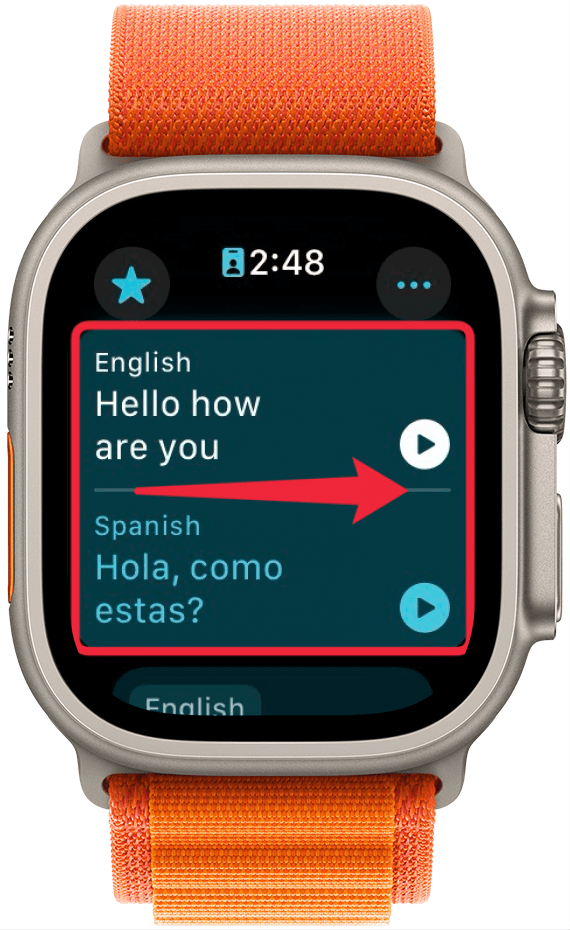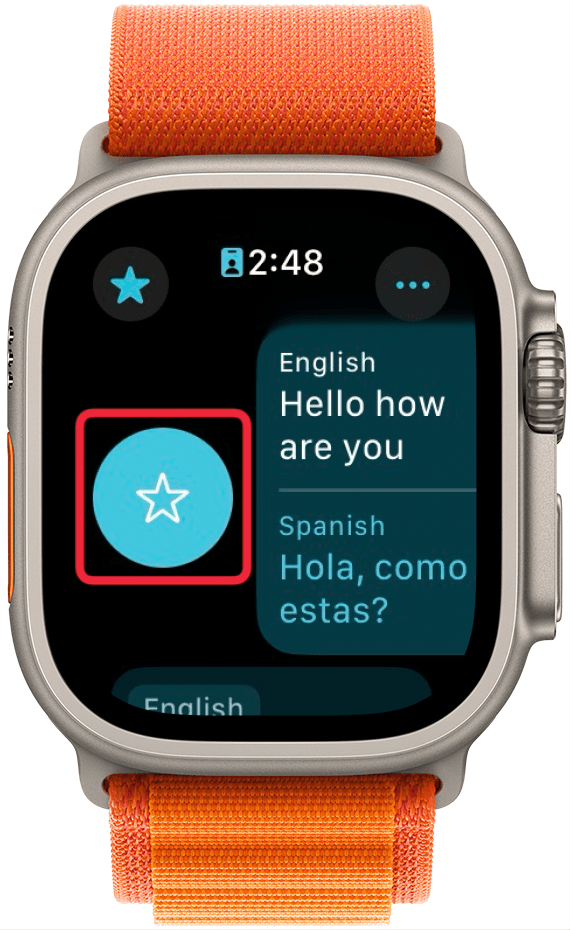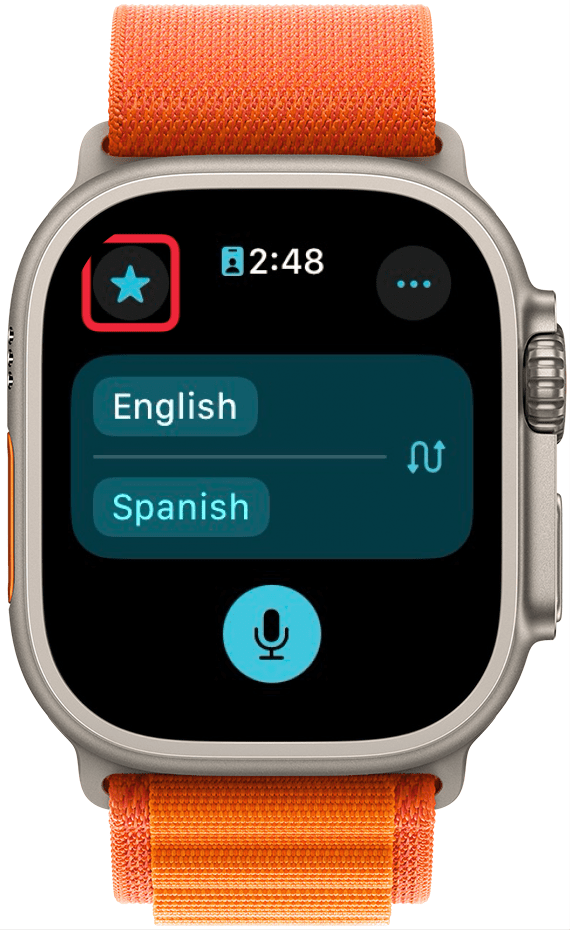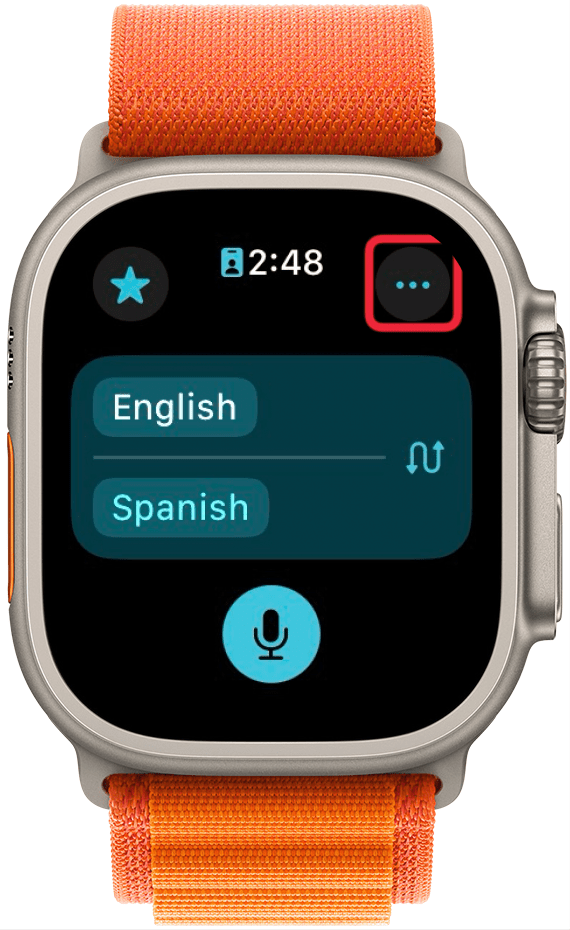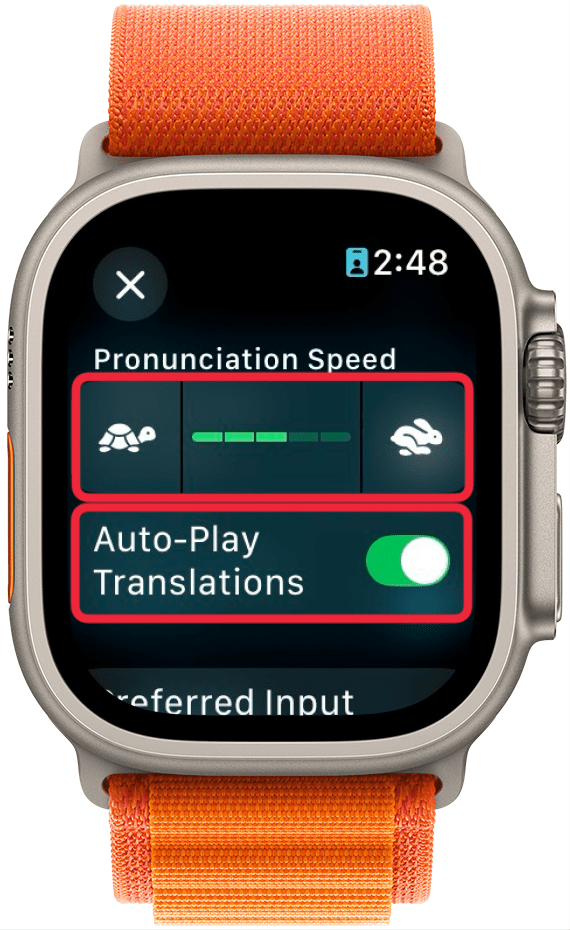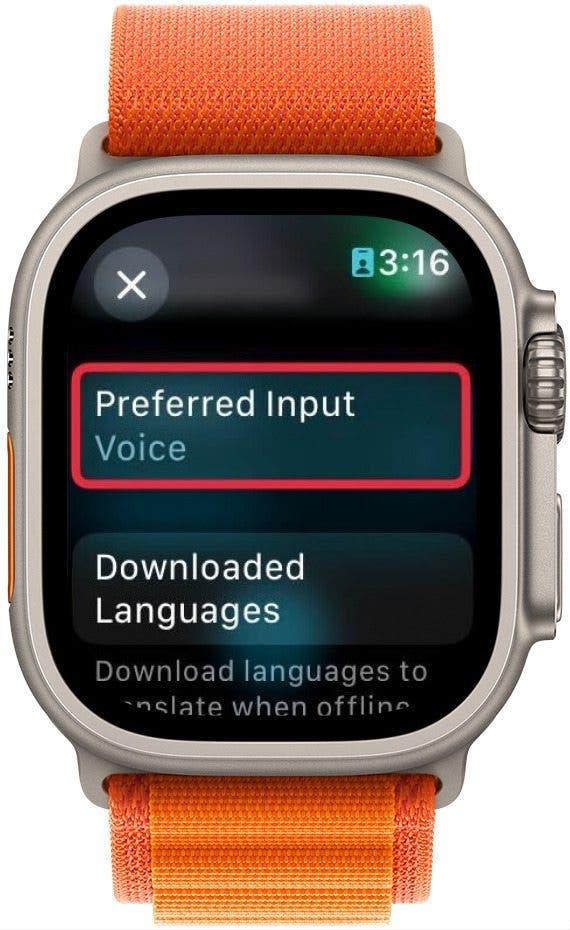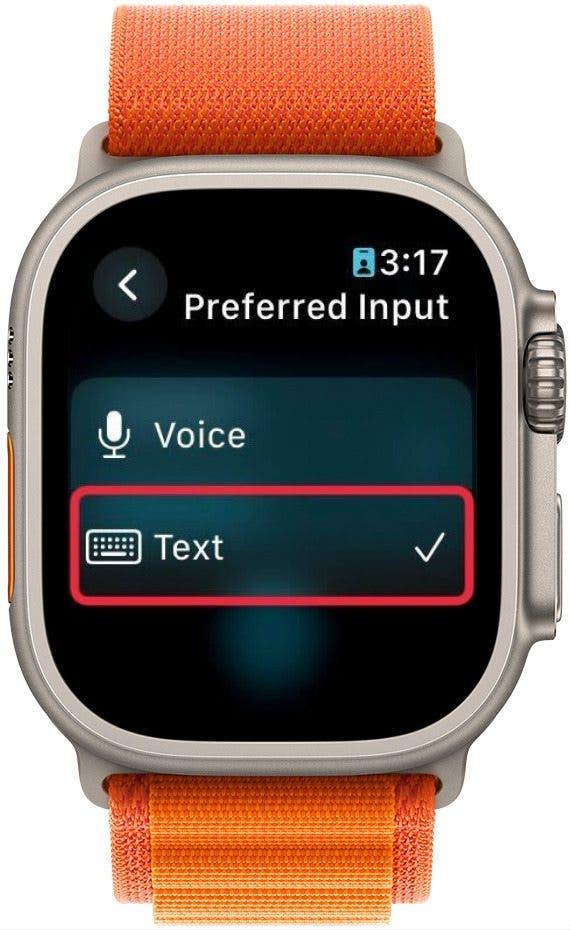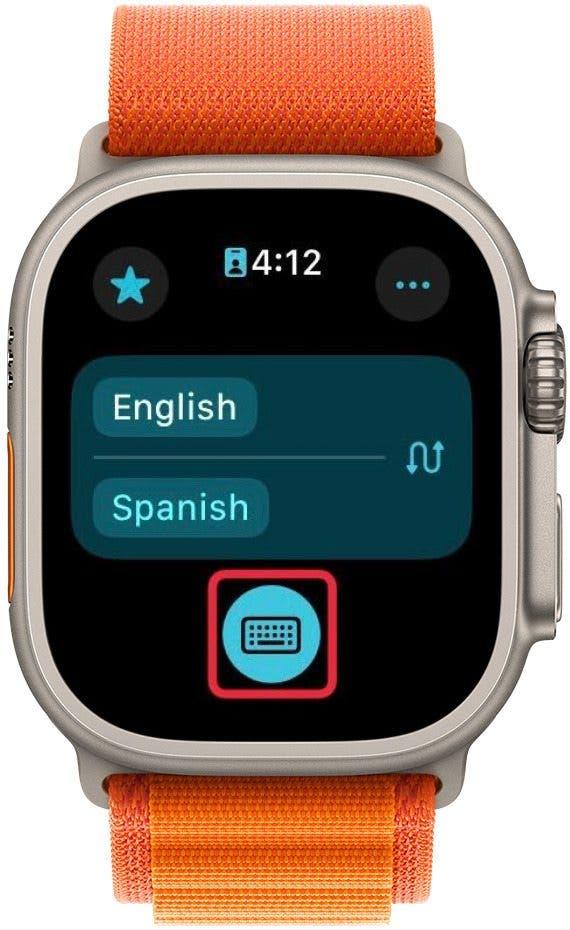Bolehkah Apple Watch diterjemahkan? Menerjemahkan dalam masa nyata, hanya mendapat lebih mudah terima kasih kepada aplikasi Terjemahan Watchos 11 yang baru. Aplikasi Terjemahan telah tersedia di iPhone untuk beberapa waktu, tetapi sekarang, anda boleh menterjemahkan tanpa perlu mengeluarkan telefon anda.
Mengapa anda suka tip ini:
- Terjemahkan dalam masa nyata dari Apple Watch anda.
- Gunakan aplikasi Terjemahan tanpa perlu mengeluarkan iPhone anda.
Cara menggunakan aplikasi Terjemahan di Apple Watch
Keperluan Sistem
Petua ini berfungsi pada Apple Watches yang menjalankan WatchOS 11 atau lebih baru. Ketahui cara mengemaskini versi terkini WatchOS .
Apl Translate dipasang secara lalai apabila mengemas kini ke WatchOS 11. Anda boleh menemuinya dalam senarai aplikasi atau skrin utama anda, bergantung pada bagaimana anda mempunyai Apple Watch anda. Inilah cara menggunakan penterjemah Apple Watch:
 Temui ciri -ciri tersembunyi iPhone anda tip harian (dengan tangkapan skrin dan arahan yang jelas) supaya anda boleh menguasai iPhone anda hanya dalam satu minit sehari.
Temui ciri -ciri tersembunyi iPhone anda tip harian (dengan tangkapan skrin dan arahan yang jelas) supaya anda boleh menguasai iPhone anda hanya dalam satu minit sehari.
- Buka aplikasi Terjemahan .

- Ketik bahasa di bahagian atas untuk menukar bahasa mana yang akan anda bicarakan.

- Ketik bahasa di bahagian bawah untuk menukar bahasa yang anda akan diterjemahkan.

- Ketik anak panah jika anda mahu menukar dua bahasa.

- Ketik mikrofon apabila anda sudah bersedia.

- Bercakap dengan kuat dan jam tangan anda secara automatik akan mengesan apabila anda selesai bercakap dan diterjemahkan untuk anda. Anda juga boleh mengetuk butang Stop apabila anda selesai bercakap.

- Jam tangan anda akan bercakap dengan kuat, dan ia akan tersedia dalam sejarah terjemahan anda. Anda boleh mengetuk butang main untuk mendengar sama ada frasa asal atau terjemahan.

- Leret kiri pada terjemahan untuk memadamkannya.

- Ketik butang padam .

- Leret ke arah terjemahan ke kegemarannya.

- Ketik butang kegemaran .

- Anda boleh mencari kegemaran anda dengan mengetuk bintang di sebelah kiri atas.

- Ketik butang tiga-titik lebih di bahagian atas kanan untuk menyesuaikan aplikasi Terjemahan.

- Pada skrin ini, anda boleh menyesuaikan tetapan untuk aplikasinya, seperti kelajuan sebutan, sama ada anda mahu terjemahan untuk bermain auto, sama ada anda lebih suka menaip atau bercakap, atau mengaktifkan terjemahan luar talian.

- Tatal ke bawah dan ketik Input Pilihan untuk mengubah cara anda memasukkan teks untuk terjemahan.

- Pilih teks jika anda lebih suka menaip dan bukannya bercakap.

- Apabila anda beralih ke teks, ikon mikrofon akan berubah menjadi ikon papan kekunci. Cukup ketik untuk menaip teks yang ingin diterjemahkan.

Jadi bolehkah Apple Watch diterjemahkan? Dengan Watchos 11, ia boleh! Sebaik sahaja anda memasang kemas kini, anda boleh mula menterjemahkan segera. Seterusnya, ketahui cara menggunakan penukar mata wang tersembunyi pada iPhone .
Lebih banyak mengenai aplikasi Terjemahan Apple
- Cara menggunakan aplikasi Terjemahan Apple
- Cara menterjemahkan teks dalam gambar di iPhone secara percuma
- Gunakan butang tindakan iPhone 15 Pro untuk diterjemahkan